北京市自然人税收管理系统扣缴客户端是一款为北京市民们提供的便捷办税工具,你可以在北京市自然人税收管理系统上查到自己所有的税务记录,然后按照要求来进行缴纳。当然,为了能够方便的所有用户,这款软件还提供了多种不同的便捷服务,你可以都直接在电脑上完成办理,从而让你可以不用特意跑到税务局去排队等待!
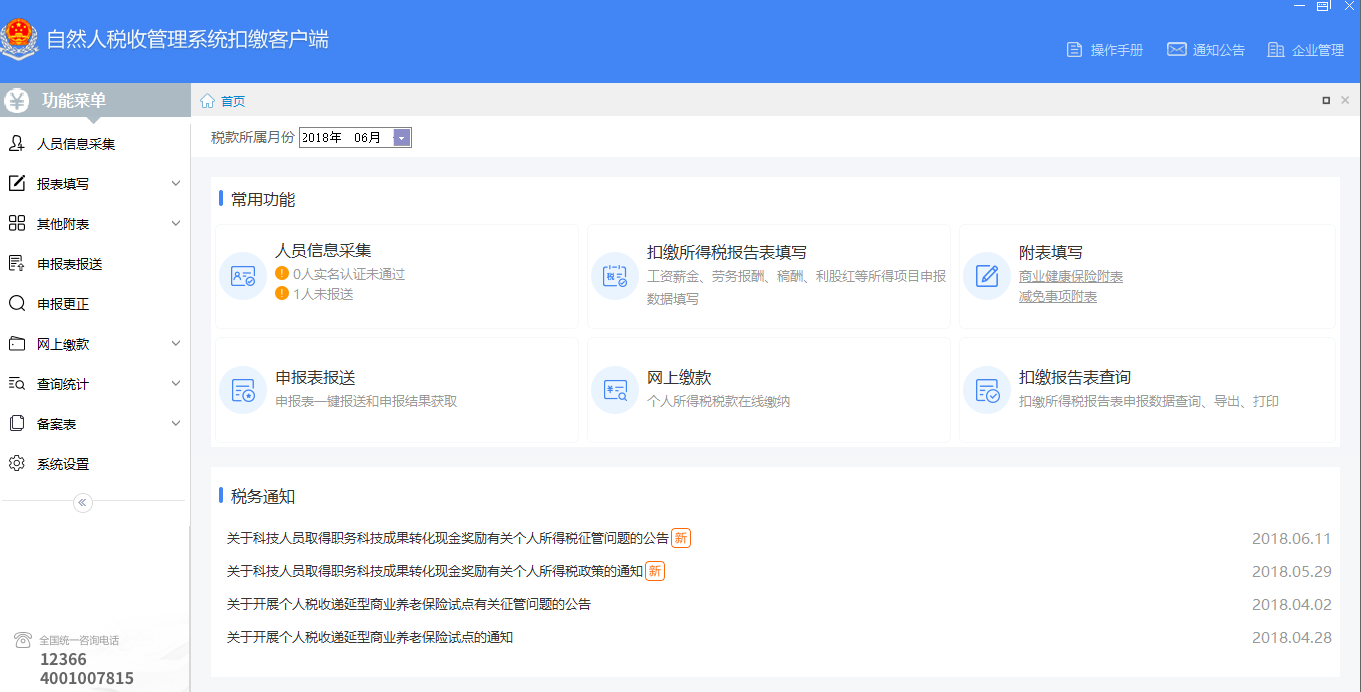
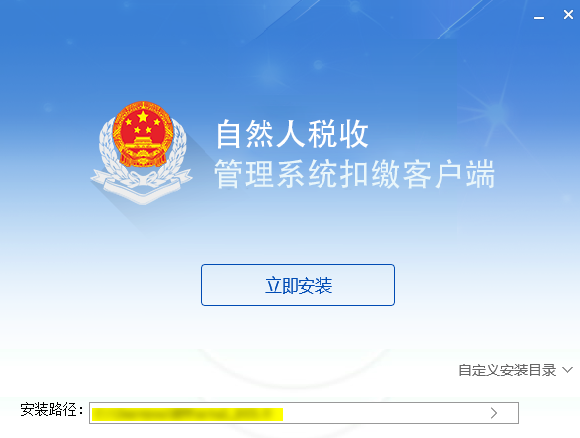
2.报表填写:报表填写包括《扣缴个人所得税报告表》、《限售股转让所得扣缴个人所得税报告表》、《特定行业个人所得税年度申报表》三张报表。
3.主要常用的还是《扣缴个人所得税报告表》,其包含工资薪金所得、劳务报酬所得、稿酬所得等税法规定的相关所得。为了填写方便,每个所得单独填写,统一申报。
4.申报表报送:把填写完整的《扣缴个人所得税报告表》、《限售股转让所得扣缴个人所得税报告表》、《特定行业个人所得税年度申报表》申报到税局。普通单位一般只需要申报《扣缴个人所得税报告表》即可
5.网上缴款:申报完成后,需根据所申报税款,通过【网上缴款】功能缴纳税款。
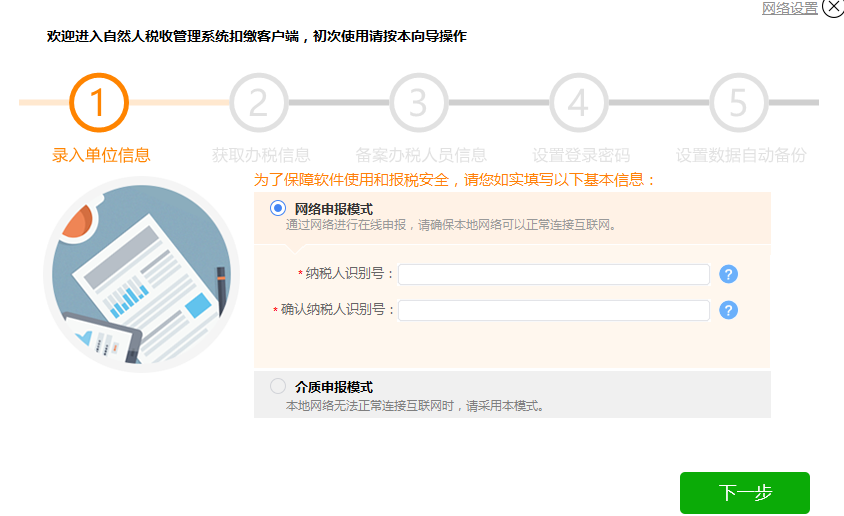
证照号码:根据所选证照类型填写正确的证照号码。若用身份证登记,身份证号码必须是正确的18位号码。
纳税人姓名:请严格按照证件上的真实姓名填写。写错姓名,会给员工未来带来一定麻烦。比如将来无法打印完税证明等。
性别、出生年月:若使用身份证、此两项信息会自动根据身份证的信息带出,用户可以不用填写。
是否雇员:与单位存在任职受雇关系的人员,填写【是】;否则填写【否】。雇员一般需要申报工资薪金所得,非雇员申报劳务报酬所得等。
国籍(地区):境内人员,国籍只能填写【中国】。
手机号码:填写纳税人11位电话号码。
人员状态:可以选择【正常】或【非正常】。正常,表示在职人员,需要为其申报个税的人员。非正常,表示离职人员。员工离职后,可以把状态改成【非正常】,填写申报表时,就无需再理会【非正常】人员。
是否股东、投资者:若是扣缴单位的自然人股东、投资者,则选择【是】,不选择默认为【否】。
是否特定行业:特定行业是指采掘业、远洋运输业、远洋捕捞业。若存在则填写【是】;特定行业可享受月4800元的减除费用。
纳税人识别号:纳税人完成税务登记后,税务机关所赋予的纳税人识别号,不可填。
任职受雇日期:当“人员状态”为“正常”且“是否雇员”为“是”时必填。
离职日期:当“人员状态”为“非正常”且“是否雇员”为“是”时必填。
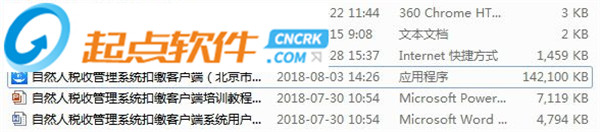
2、进入软件的安装向导界面,点击快速对软件进行安装;
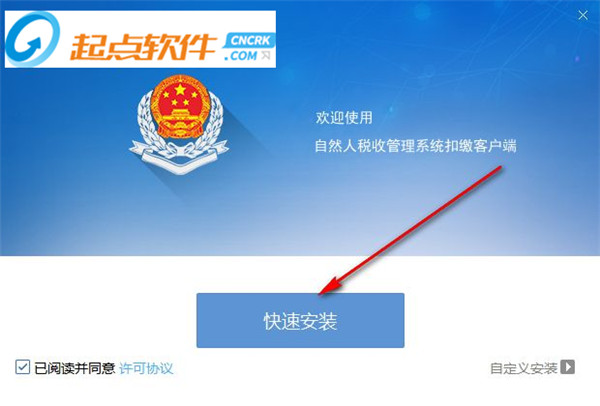
3、自定义安装界面,对安装的路径选择,默认“C:\ServYou\”,选择需要进行安装的产品,点击立即安装;
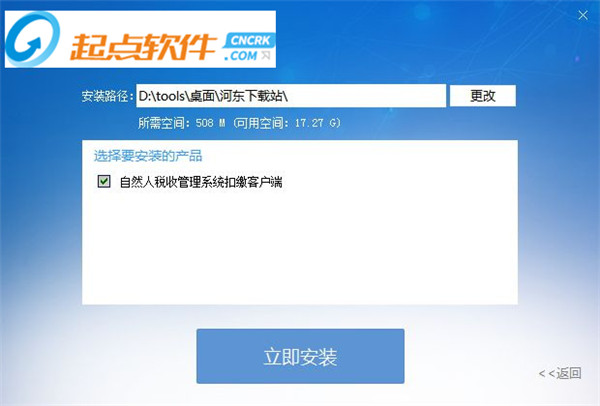
4、正在对软件进行快速的安装,请大家耐心等待就可以安装成功;
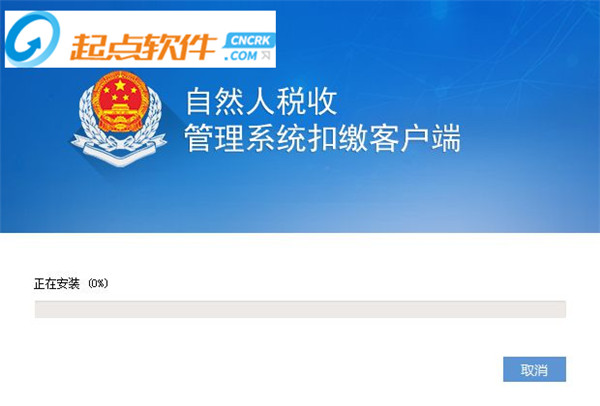
5、软件已经安装成功,点击立即体验;
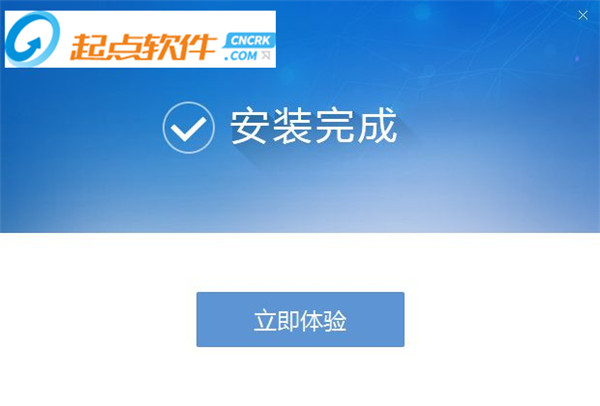
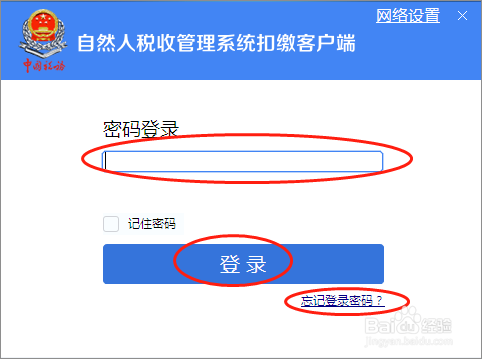
2.单击“首页”—“人员信息采集”;
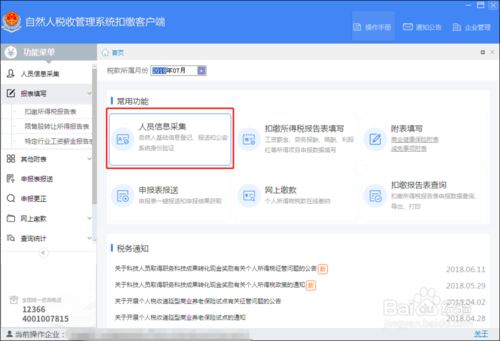
3.如果人员比较少,可以单击“添加”,逐条添加自然人信息,单击“添加”以后会弹出“人员信息采集功能说明”,阅读完以后单击“关闭”后就可以添加自然人信息了;
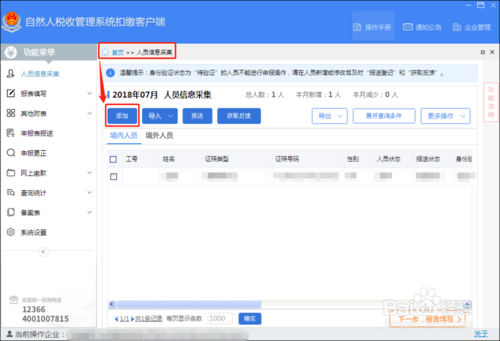
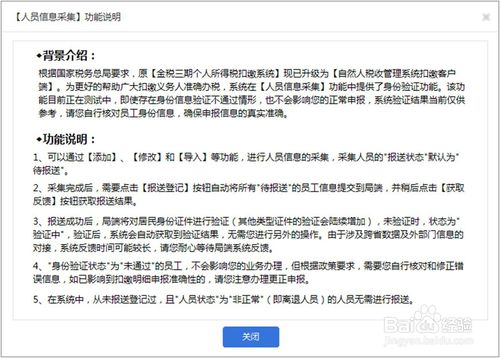
4.“姓名”、“证件类型”、“国籍”、“证件号码”、“手机号码”、“是否雇员”、“是否股东”为必填项,其他项目请根据实际情况选填。如果是中国人,建议首先输入“姓名”,然后输入身份证号码,这样,“国籍”、“证件类型”、“性别”、“出生年月”会自动生成;

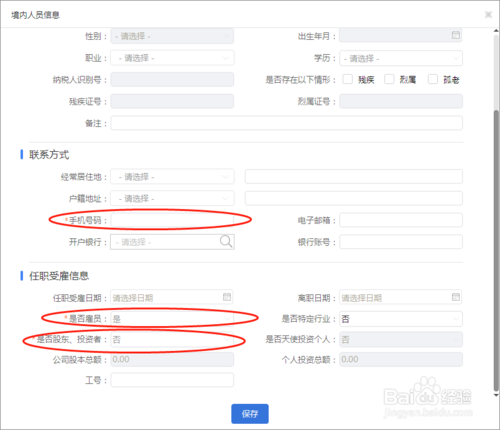
5.输完以后,单击“保存”,会弹出“提示信息 新增人员[XXXX]成功”,单击“确定”,返回“人员信息采集”页面;
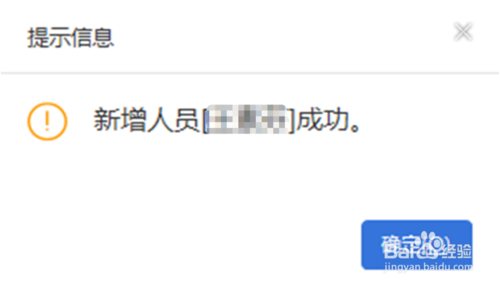
6.此时,我们可以看到人员状态为“正常”、报送状态为“待报送”、身份证状态为“待验证”;
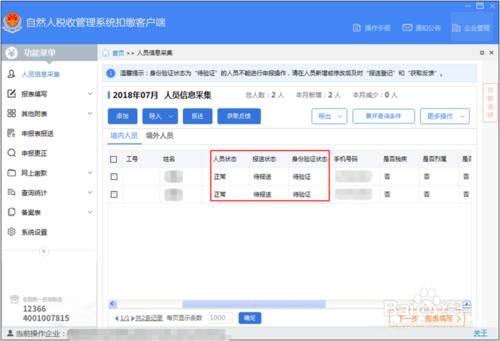
7.我们选中“待报送”人员,单击“报送”;
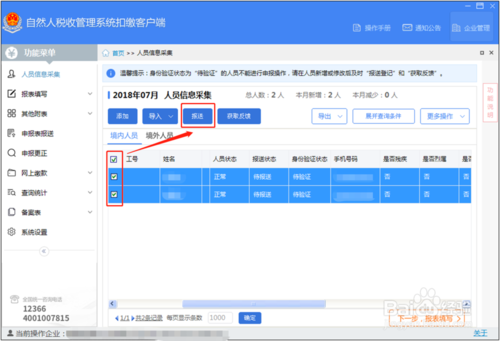
8.弹出“确认信息 系统共检测到有[X]位人员需要进行信息提交,请确认是否现在提交?”,我们单击“确定”;
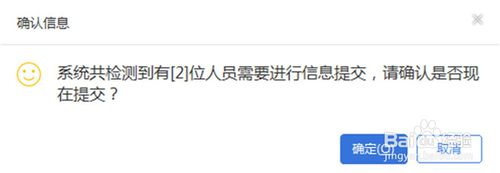
9.弹出“提示信息 人员信息报送成功,请稍后获取反馈。”我们单击“确定”;
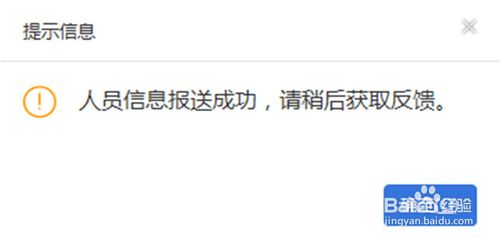
10.返回“人员信息反馈结果”,我们可以点击“保存”,保存成文本文档,也可以不保存直接点击“关闭”;
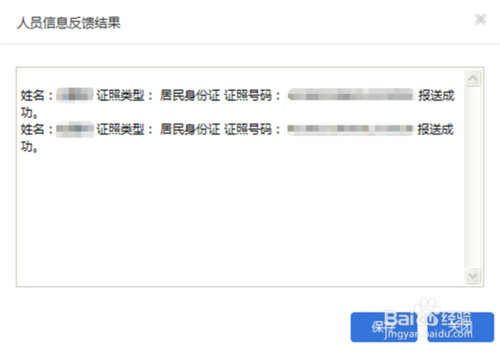
11.返回“人员信息采集”页面,我们看到报送状态为“报送成功”、身份证状态为“验证通过”,如果身份证状态为“验证中”也不影响申报个税;
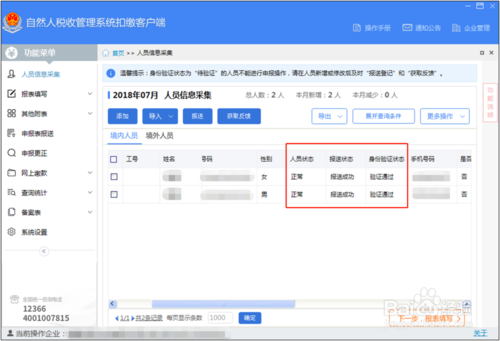
12.如果单位人员较多,我们可以先下载人员信息采集模板,填写完模板以后再导入文件,导入后,报送和获取反馈的步骤和以上相同;
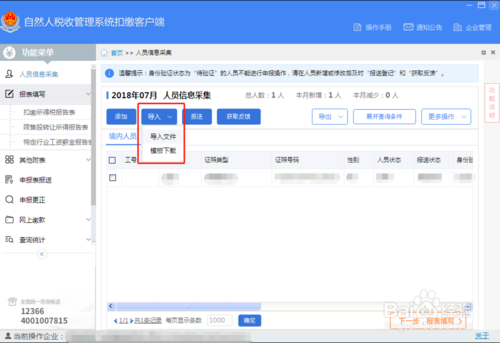
13.如果某员工离职了,我们在“人员信息采集”页面双击这位员工,将“人员状态”改成“非正常”,单击“保存”即可。
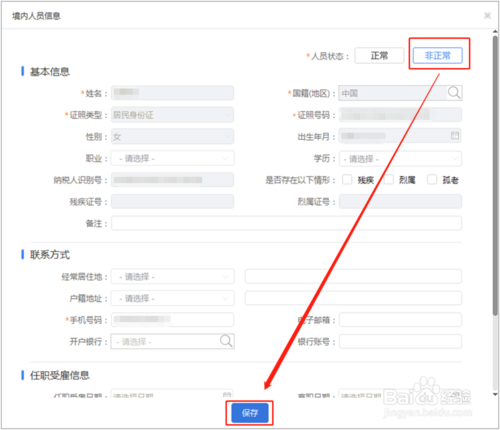
可以正常申报的
人员信息采集页面左上角的日期一直显示2018年6月,并且不能修改,这个会对申报期有影响么?
那个对申报没有影响的,只是表明是这个属期期间采集的人员信息
现在人员信息没有进行过申报,仅报送登记后就无法删除了吗?
没有申报过是可以删除的
客户端内填错了人员信息不能转成非正常,修改按钮呈灰色获取反馈显示在反馈中这种情况怎么处理?
重启客户端,再次导入。
财政统发单位,未维护的是不是就是提示企业不存在或无需下发的状态?
未维护的财政统发单位是指非财政统发单位,你的截图应该是纳税识别号有问题,查询不到企业信息
人员信息发送成功,点击获取反馈后,提示,系统未检测到有反馈的人员,无需获取反馈?
提示无需获取反馈一般是已经获取过反馈了
选择介质申报后,未申报前能不能改成网络申报?
可以更改为网络申报。
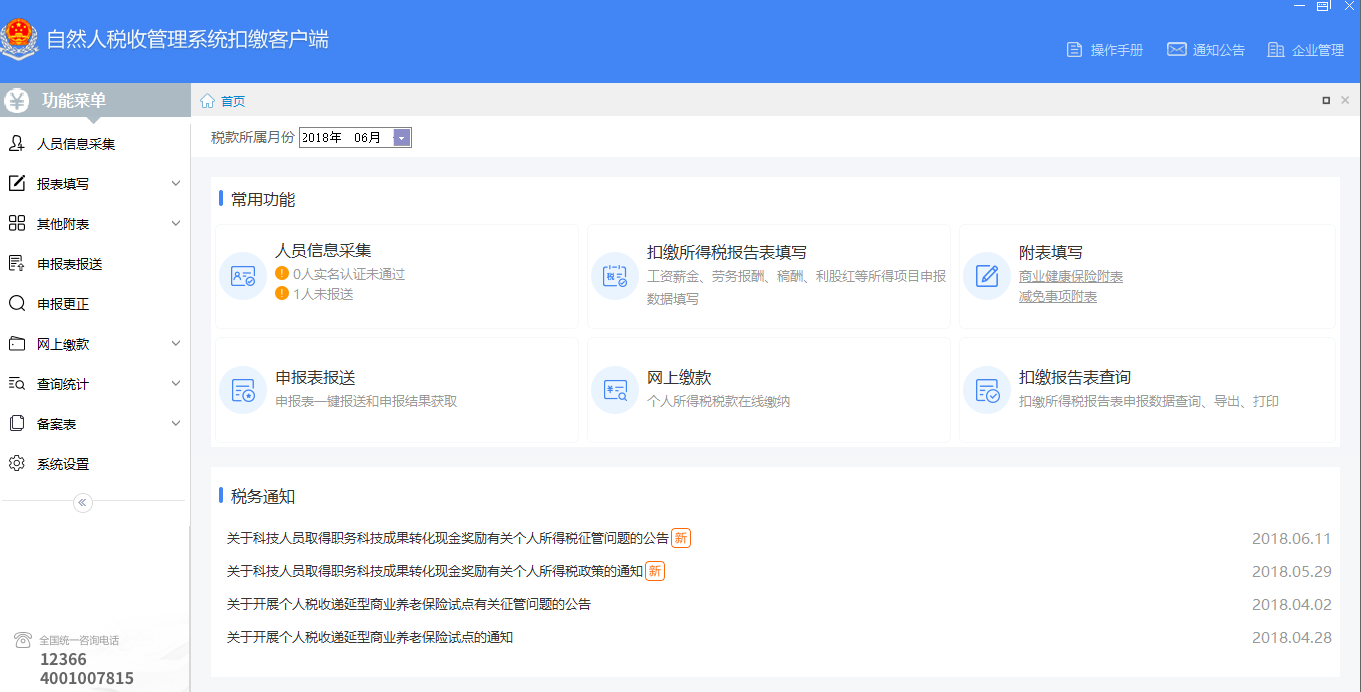
【软件介绍】
北京市自然人税收管理系统扣缴客户端是一款操作很简单的财务软件。北京市自然人税收管理系统扣缴客户端可以帮助我们自动的扣缴一些税务。应用主要划分为人员信息采集、报表填写、其它附表、申报表报送、网上缴款、查询统计、系统设置、企业管理这几大功能模块,纳税人可以通过客户端进行个人所得税的代缴代扣,实现了从复杂的纳税程序中解脱出来。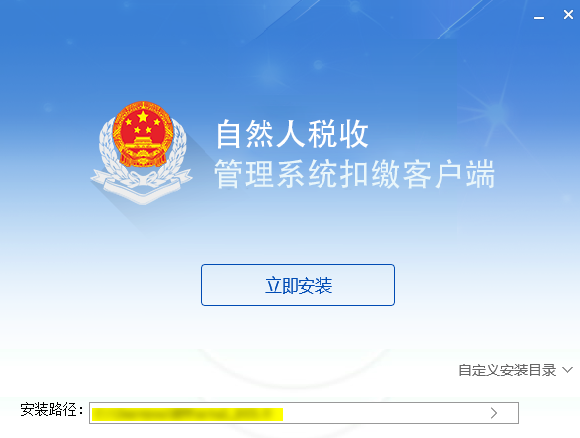
【北京市自然人税收管理系统扣缴客户端软件功能】
1.人员信息采集:人员信息采集的信息对应《个人所得税基础信息表(A表)》,系统采用先报送登记人员,再填写报表的方式。2.报表填写:报表填写包括《扣缴个人所得税报告表》、《限售股转让所得扣缴个人所得税报告表》、《特定行业个人所得税年度申报表》三张报表。
3.主要常用的还是《扣缴个人所得税报告表》,其包含工资薪金所得、劳务报酬所得、稿酬所得等税法规定的相关所得。为了填写方便,每个所得单独填写,统一申报。
4.申报表报送:把填写完整的《扣缴个人所得税报告表》、《限售股转让所得扣缴个人所得税报告表》、《特定行业个人所得税年度申报表》申报到税局。普通单位一般只需要申报《扣缴个人所得税报告表》即可
5.网上缴款:申报完成后,需根据所申报税款,通过【网上缴款】功能缴纳税款。
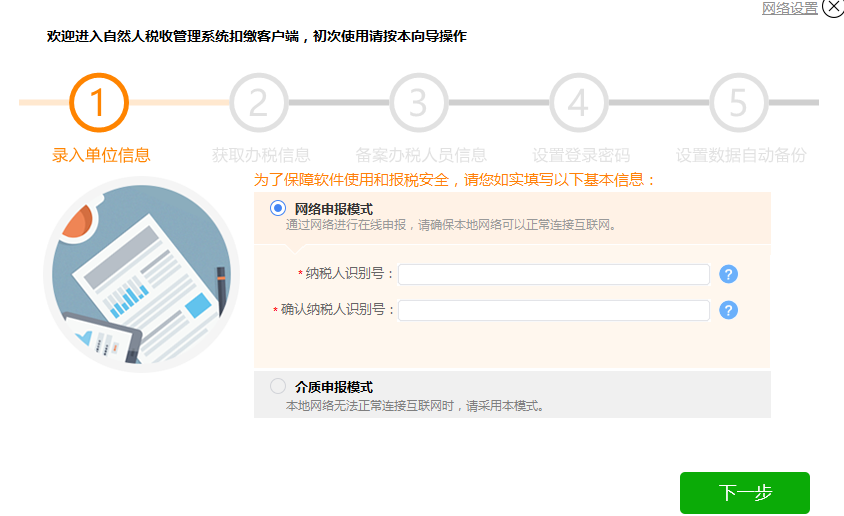
【北京市自然人税收管理系统扣缴客户端软件特色】
证照类型:境内的职员,通常需要用【身份证】来登记人员信息。对于特殊人群也可以使用军官证、士兵证、武警警官证、中国护照等。证照号码:根据所选证照类型填写正确的证照号码。若用身份证登记,身份证号码必须是正确的18位号码。
纳税人姓名:请严格按照证件上的真实姓名填写。写错姓名,会给员工未来带来一定麻烦。比如将来无法打印完税证明等。
性别、出生年月:若使用身份证、此两项信息会自动根据身份证的信息带出,用户可以不用填写。
是否雇员:与单位存在任职受雇关系的人员,填写【是】;否则填写【否】。雇员一般需要申报工资薪金所得,非雇员申报劳务报酬所得等。
国籍(地区):境内人员,国籍只能填写【中国】。
手机号码:填写纳税人11位电话号码。
人员状态:可以选择【正常】或【非正常】。正常,表示在职人员,需要为其申报个税的人员。非正常,表示离职人员。员工离职后,可以把状态改成【非正常】,填写申报表时,就无需再理会【非正常】人员。
是否股东、投资者:若是扣缴单位的自然人股东、投资者,则选择【是】,不选择默认为【否】。
是否特定行业:特定行业是指采掘业、远洋运输业、远洋捕捞业。若存在则填写【是】;特定行业可享受月4800元的减除费用。
纳税人识别号:纳税人完成税务登记后,税务机关所赋予的纳税人识别号,不可填。
任职受雇日期:当“人员状态”为“正常”且“是否雇员”为“是”时必填。
离职日期:当“人员状态”为“非正常”且“是否雇员”为“是”时必填。
【北京市自然人税收管理系统扣缴客户端安装教程】
1、在本站起点软件园将软件下载完成之后解压成功,点击自然人税收管理系统扣缴客户端(北京市)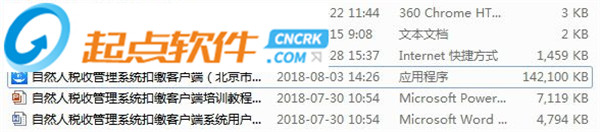
2、进入软件的安装向导界面,点击快速对软件进行安装;
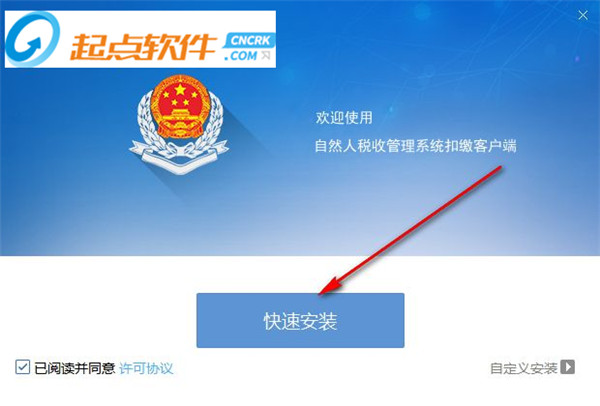
3、自定义安装界面,对安装的路径选择,默认“C:\ServYou\”,选择需要进行安装的产品,点击立即安装;
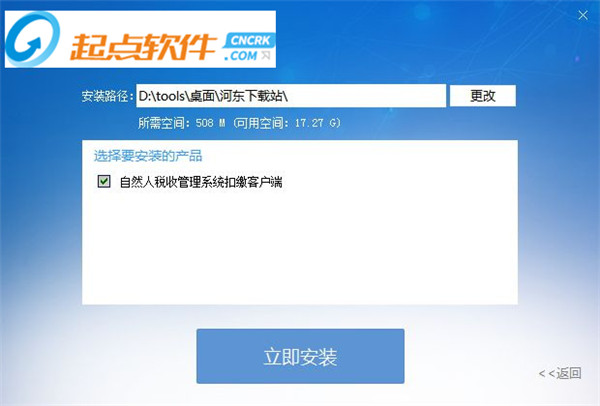
4、正在对软件进行快速的安装,请大家耐心等待就可以安装成功;
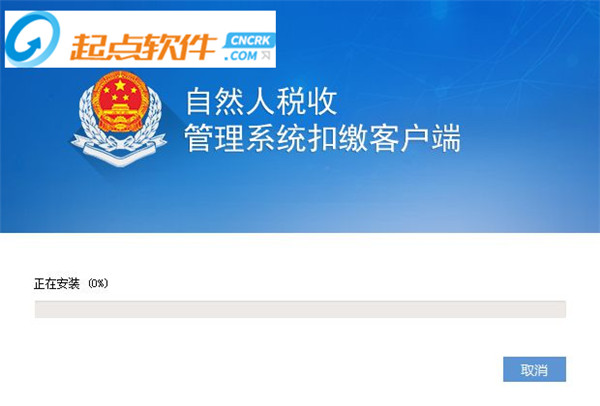
5、软件已经安装成功,点击立即体验;
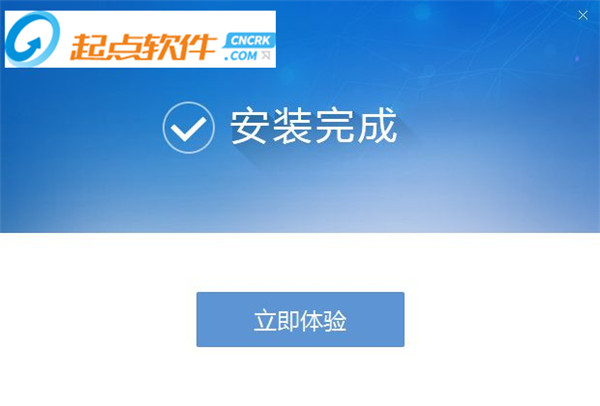
【北京市自然人税收管理系统扣缴客户端操作技巧】
1.打开“北京自然人税收管理系统扣缴客户端”,使用登录密码进入系统,如果已经忘记了密码,请先找回密码;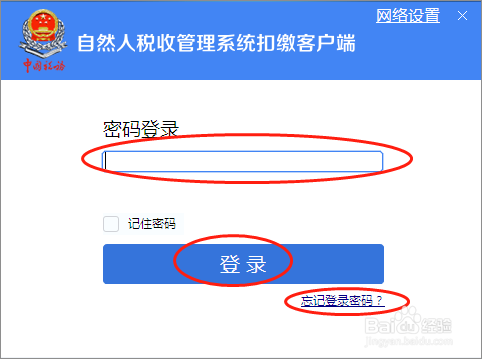
2.单击“首页”—“人员信息采集”;
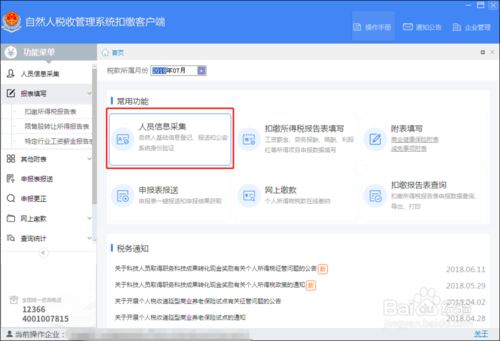
3.如果人员比较少,可以单击“添加”,逐条添加自然人信息,单击“添加”以后会弹出“人员信息采集功能说明”,阅读完以后单击“关闭”后就可以添加自然人信息了;
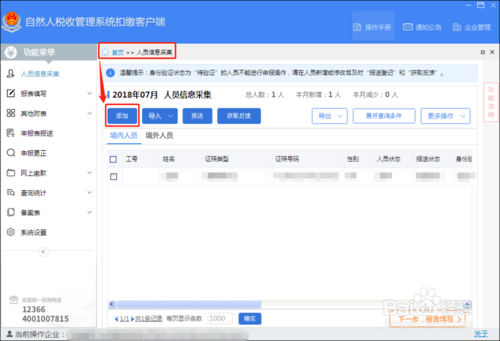
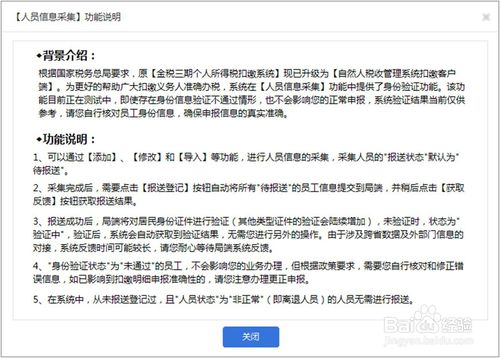
4.“姓名”、“证件类型”、“国籍”、“证件号码”、“手机号码”、“是否雇员”、“是否股东”为必填项,其他项目请根据实际情况选填。如果是中国人,建议首先输入“姓名”,然后输入身份证号码,这样,“国籍”、“证件类型”、“性别”、“出生年月”会自动生成;

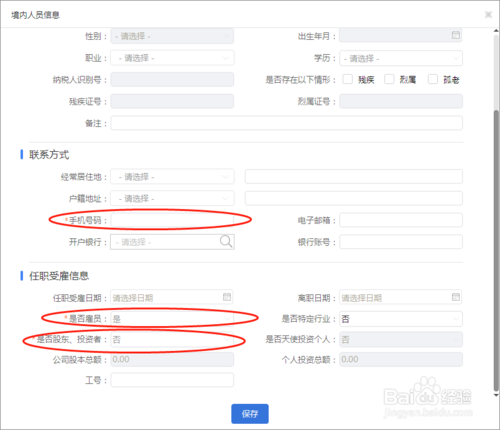
5.输完以后,单击“保存”,会弹出“提示信息 新增人员[XXXX]成功”,单击“确定”,返回“人员信息采集”页面;
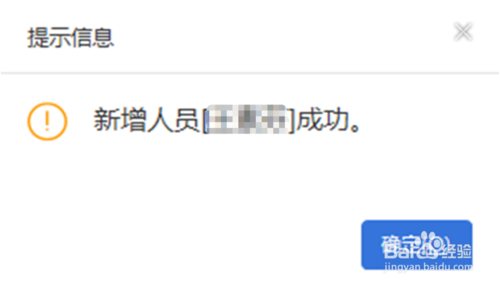
6.此时,我们可以看到人员状态为“正常”、报送状态为“待报送”、身份证状态为“待验证”;
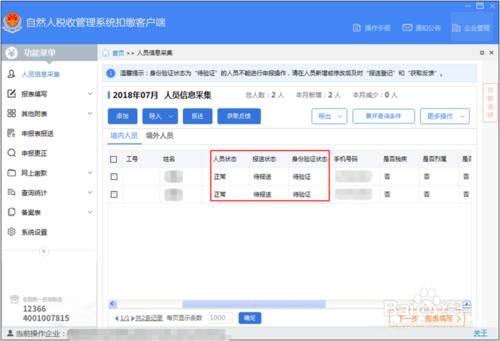
7.我们选中“待报送”人员,单击“报送”;
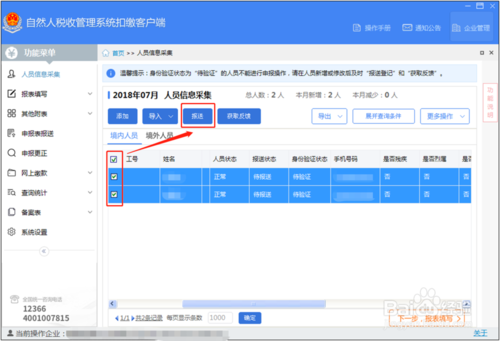
8.弹出“确认信息 系统共检测到有[X]位人员需要进行信息提交,请确认是否现在提交?”,我们单击“确定”;
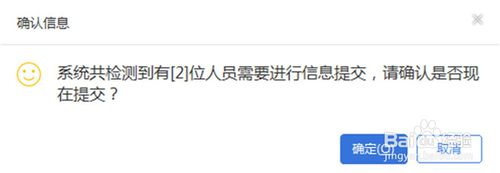
9.弹出“提示信息 人员信息报送成功,请稍后获取反馈。”我们单击“确定”;
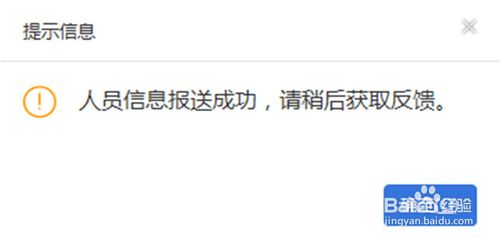
10.返回“人员信息反馈结果”,我们可以点击“保存”,保存成文本文档,也可以不保存直接点击“关闭”;
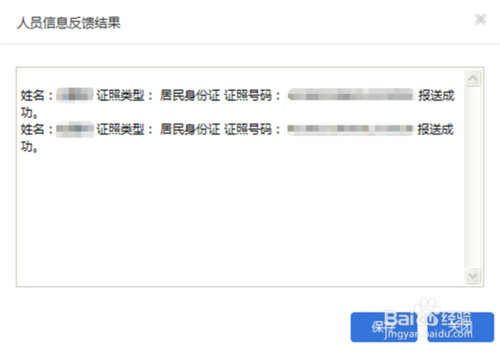
11.返回“人员信息采集”页面,我们看到报送状态为“报送成功”、身份证状态为“验证通过”,如果身份证状态为“验证中”也不影响申报个税;
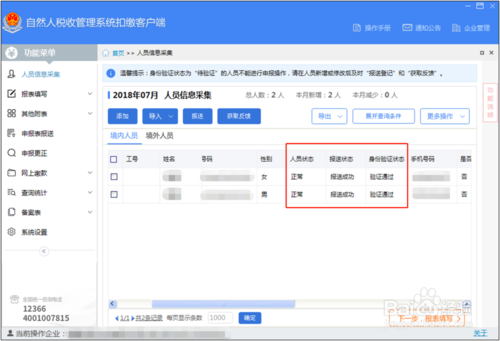
12.如果单位人员较多,我们可以先下载人员信息采集模板,填写完模板以后再导入文件,导入后,报送和获取反馈的步骤和以上相同;
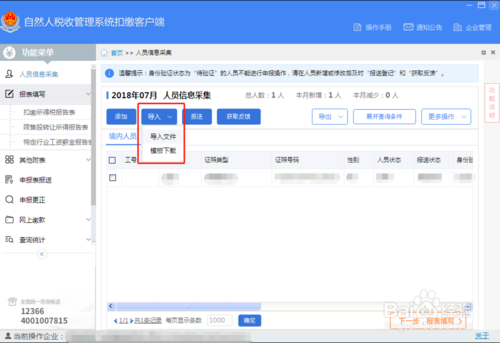
13.如果某员工离职了,我们在“人员信息采集”页面双击这位员工,将“人员状态”改成“非正常”,单击“保存”即可。
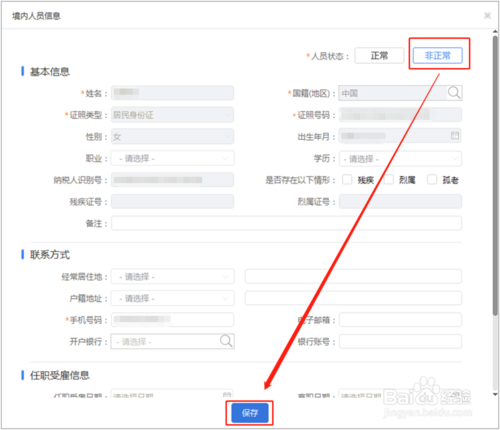
【常见问题】
用户在报送登记后一直显示“验证中”,这样的状态可以继续进行下一步报表填写么?可以正常申报的
人员信息采集页面左上角的日期一直显示2018年6月,并且不能修改,这个会对申报期有影响么?
那个对申报没有影响的,只是表明是这个属期期间采集的人员信息
现在人员信息没有进行过申报,仅报送登记后就无法删除了吗?
没有申报过是可以删除的
客户端内填错了人员信息不能转成非正常,修改按钮呈灰色获取反馈显示在反馈中这种情况怎么处理?
重启客户端,再次导入。
财政统发单位,未维护的是不是就是提示企业不存在或无需下发的状态?
未维护的财政统发单位是指非财政统发单位,你的截图应该是纳税识别号有问题,查询不到企业信息
人员信息发送成功,点击获取反馈后,提示,系统未检测到有反馈的人员,无需获取反馈?
提示无需获取反馈一般是已经获取过反馈了
选择介质申报后,未申报前能不能改成网络申报?
可以更改为网络申报。

